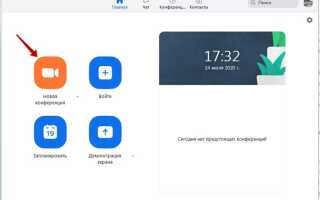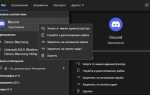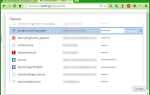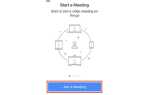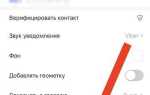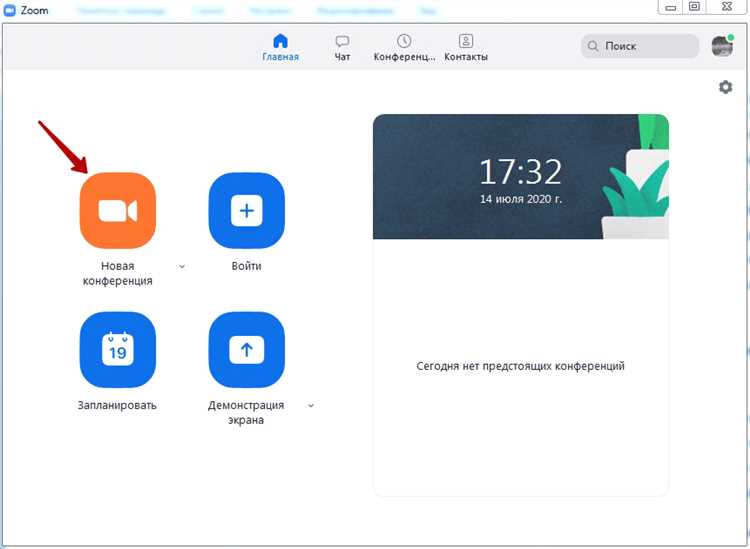
После завершения Zoom-конференции доступ к переписке в чате может быть критически важен – особенно если там остались ссылки, контакты или договорённости. Однако, в зависимости от настроек и типа учетной записи, файлы чата могут сохраняться в разных местах, а иногда и вовсе не сохраняться автоматически.
Если вы были организатором конференции и функция автосохранения чата была включена, текстовый файл с перепиской будет сохранён на вашем компьютере. По умолчанию Zoom сохраняет такие файлы в папке Документы → Zoom. Внутри вы найдёте папку с названием встречи и временем проведения, где и будет находиться файл чата с расширением .txt.
В случае, если вы участник, доступ к чату зависит от того, включал ли организатор функцию сохранения. Если запись была включена с сохранением чата в облаке (для платных аккаунтов), чат можно найти в веб-кабинете Zoom, перейдя в раздел Мои записи, затем выбрав нужную конференцию и открыв вкладку Чат.
Если чат не сохранился автоматически, но окно Zoom всё ещё открыто, его можно вручную экспортировать, открыв чат и нажав на значок с тремя точками в правом нижнем углу – появится опция Сохранить чат. Этот способ работает только до закрытия Zoom-клиента.
Также стоит помнить, что Zoom не сохраняет личные сообщения между участниками – сохраняется только общий чат. Если вам нужно сохранить личную переписку, скопируйте её вручную до завершения встречи.
Где сохраняется чат Zoom по умолчанию
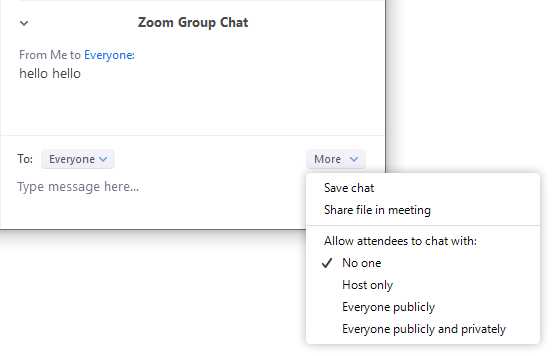
По завершении конференции Zoom автоматически сохраняет историю чата в текстовый файл, если функция автосохранения включена. Этот файл сохраняется локально на компьютере организатора или участника, при условии, что у него были разрешения на сохранение чата.
Путь к файлу зависит от операционной системы:
| Windows | C:\Users\%USERNAME%\Documents\Zoom |
| macOS | /Users/имя_пользователя/Documents/Zoom |
В папке Zoom создаются отдельные каталоги с именами, соответствующими дате и названию конференции. Внутри каждого каталога находится файл chat.txt, содержащий сохранённые сообщения общего чата.
Если включена запись конференции в облако (доступно только на платных аккаунтах), история чата сохраняется в Zoom Cloud вместе с видеозаписью. Для доступа к этим данным:
1. Авторизуйтесь в веб-интерфейсе Zoom.
2. Перейдите в раздел «Записи» → «Облачные записи».
3. Откройте нужную конференцию – файл с чатом будет отображаться как отдельный элемент в списке вложений.
Важно: чаты из приватных переписок (между двумя участниками) не сохраняются, даже при включённой записи.
Как найти локальный файл чата на компьютере
Zoom автоматически сохраняет чат конференции в текстовом формате, если включена соответствующая настройка. Файл сохраняется локально на устройстве, где пользователь инициировал запись.
- Откройте проводник (Windows) или Finder (macOS).
- Перейдите в папку документов:
- Windows:
C:\Users\[Имя_пользователя]\Documents\Zoom - macOS:
/Users/[Имя_пользователя]/Documents/Zoom
- Windows:
- Откройте папку с датой и названием завершённой конференции. Название обычно содержит дату, время и тему встречи.
- Найдите файл с именем вида
chat.txt. Это и есть локальная копия чата.
Если вы не можете найти файл:
- Проверьте, была ли включена опция «Автоматически сохранять чат» в настройках Zoom до начала встречи.
- Исключите возможность, что вы не были организатором или не включали запись вручную.
- Используйте поиск по системе по ключевому слову
chat.txt.
Файл chat.txt содержит только общедоступные сообщения, отправленные всем участникам. Приватные сообщения в локальной версии не сохраняются.
Поиск чата Zoom в облаке при записи конференции
Чат автоматически сохраняется в облаке, если во время конференции была активирована облачная запись и включена опция сохранения чата. Для доступа к чату выполните следующие действия:
1. Вход в аккаунт: Перейдите на zoom.us, авторизуйтесь под учетной записью организатора встречи.
2. Раздел записей: Откройте меню «Записи», затем вкладку «В облаке».
3. Просмотр файлов встречи: Найдите нужную запись по дате или названию. Нажмите на нее, чтобы отобразить список вложенных файлов.
4. Файл чата: Найдите файл с пометкой «Chat» – обычно это chat.txt или chat.vtt. Он содержит переписку, включая сообщения из общего чата и, если включено, из личных переписок с организатором.
5. Скачивание: Нажмите «Загрузить» рядом с файлом, чтобы сохранить его локально.
Если файл отсутствует, проверьте настройки в разделе «Управление учетной записью» > «Запись». Опция «Сохранять чат при облачной записи» должна быть включена до начала конференции.
Как определить, был ли чат сохранён автоматически
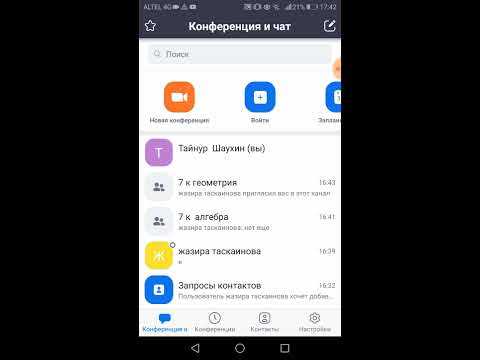
Откройте Zoom-клиент и перейдите в раздел Настройки – Запись. Если установлен флажок «Автоматически сохранять чат при завершении встречи», значит функция была активна. В этом случае Zoom должен был сохранить чат локально на устройстве организатора.
Перейдите в папку, указанную в поле «Расположение записей». По умолчанию это Документы → Zoom. Найдите папку с датой и названием завершённой конференции. Если чат был сохранён, в ней будет файл chat.txt или chat.log.
Если вы используете облачную запись (доступно для Pro и выше), войдите в свою учётную запись на сайте Zoom, откройте раздел Записи, выберите нужную конференцию и проверьте наличие вкладки Чат – если она есть, чат был сохранён в облаке.
Также можно проверить историю чатов через веб-интерфейс Zoom в разделе Управление аккаунтом → Отчёты → Встречи, выбрав нужное событие. Если чат был сохранён, соответствующая информация отобразится в деталях встречи.
Что делать, если чат не сохранился после конференции
Если чат не был автоматически сохранён во время или после конференции Zoom, восстановить его напрямую невозможно, так как Zoom не хранит историю чата на своих серверах после завершения встречи. В этом случае рекомендуется:
- Проверить локальную папку с записями Zoom. При записи конференции на компьютер файл чата обычно сохраняется в той же папке, что и видео и аудио (по умолчанию:
Документы\Zoom). - Связаться с организатором конференции. Иногда организатор активирует функцию сохранения чата и может иметь копию файла.
- Если чат велся только в окне Zoom и не был сохранён вручную участниками, запросить у других участников копии чата, если они сделали скриншоты или сохранили текст.
- При подготовке к следующим конференциям включить автоматическое сохранение чата в настройках Zoom:
Настройки –> Чат –> Автоматически сохранять чат после встречи.
Если чат содержал важную информацию, и данные не сохранились, альтернативным решением может быть использование сторонних программ для записи экрана или текстовых логов во время конференции.
Как изменить путь сохранения чата в настройках Zoom
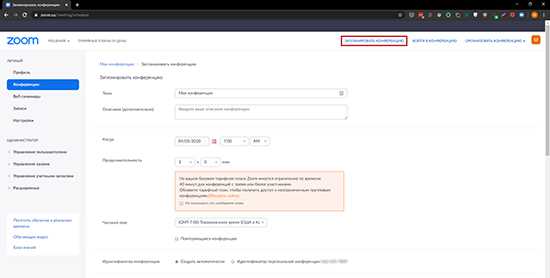
Для изменения папки, в которую Zoom сохраняет файлы чата, откройте настойки клиента Zoom на компьютере. В левом меню выберите раздел «Чат».
В разделе «Чат» найдите пункт «Сохранение чата» или «Сохранять чат автоматически» и убедитесь, что он активирован. Затем нажмите на кнопку «Изменить» рядом с текущим путем сохранения файлов.
Откроется стандартное окно выбора папки. Укажите нужную директорию на вашем жестком диске, куда вы хотите сохранять историю чатов. После выбора подтвердите действие.
Путь сохранения обновится, и все последующие чаты будут сохраняться в указанную папку. Чтобы проверить результат, завершите конференцию и откройте историю чата, затем убедитесь, что файл сохранен по новому адресу.
Изменение пути сохранения влияет только на локальные файлы, загруженные на ваш компьютер, и не затрагивает серверные данные Zoom.
Можно ли восстановить удалённый чат Zoom
Удалённые сообщения в чате Zoom восстановить напрямую невозможно, так как платформа не хранит резервные копии личных или групповых чатов на сервере после удаления. При удалении сообщения оно исчезает и для всех участников, а локальные копии в приложении также удаляются без возможности отката.
Если чат был сохранён вручную до удаления – например, экспортирован или скопирован, то восстановить его можно из этих файлов. В настольной версии Zoom есть функция сохранения чата автоматически при встречах, но она должна быть включена заранее в настройках.
Администраторы корпоративных аккаунтов Zoom могут получить доступ к журналам чата через панель управления, если включено соответствующее архивирование. Однако это касается только сообщений, проходивших через корпоративный сервер и при условии сохранения архивов, а не удалённых вручную сообщений после завершения конференции.
Если чат удалён случайно, рекомендовано сразу проверить наличие локальных сохранённых копий на устройстве: в Windows они хранятся в папке Documents\Zoom, на macOS – в папке Zoom в домашнем каталоге пользователя. Восстановление возможно только из этих резервов.
Для предотвращения потери данных рекомендуется заранее включать автоматическое сохранение чата в настройках Zoom и регулярно экспортировать важные переписки. Также можно использовать сторонние инструменты для записи и архивирования встреч и сообщений.
Как отправить сохранённый чат участникам конференции
Для передачи сохранённого чата участникам после завершения конференции используйте файл с расширением .txt, который Zoom сохраняет автоматически при включённой опции «Сохранять чат». Найдите этот файл в папке по умолчанию: на Windows – в «Документы\Zoom\Имя_конференции», на macOS – в «Документы/Zoom/Имя_конференции».
Отправку файла можно осуществить через электронную почту, мессенджеры или корпоративные платформы обмена файлами. Рекомендуется предварительно проверить содержание файла и при необходимости отредактировать лишние сообщения в любом текстовом редакторе.
Если участники используют Zoom с функцией общего доступа к файлам, можно загрузить чат прямо в общий чат или файловое хранилище Zoom, используя панель управления конференцией. В настройках безопасности убедитесь, что разрешён обмен файлами.
При необходимости отправьте чат вместе с кратким пояснением о его содержании и формате файла, чтобы участники могли быстро найти нужные сообщения и использовать информацию эффективно.
Вопрос-ответ:
Где можно найти запись Zoom-конференции после её завершения?
Если организатор конференции включил функцию записи, её можно найти в личном кабинете Zoom на сайте или в приложении. В разделе «Записи» отображаются все сохранённые встречи, которые можно просмотреть или скачать.
Можно ли получить доступ к чату из Zoom после окончания встречи?
Да, доступ к переписке в чате возможен, но только если организатор включил опцию сохранения чата. В таком случае файл с сообщениями сохраняется и его можно скачать в разделе записей или запросить у ведущего конференции.
Что делать, если чат Zoom не сохранился автоматически после конференции?
Если чат не был сохранён автоматически, то, к сожалению, восстановить его невозможно. Рекомендуется попросить организатора встречи включать сохранение чата заранее, чтобы в будущем иметь доступ к переписке.
Где именно в Zoom хранится файл с чатом после конференции?
Файл с чатом хранится в папке с записями Zoom на компьютере организатора, если запись велась локально. При облачной записи файл можно найти в разделе «Записи» на сайте Zoom, где он доступен для просмотра и скачивания.
Можно ли просмотреть чат из Zoom без доступа к записи конференции?
Без доступа к записи или сохранённому файлу чата просмотреть переписку нельзя. Чат существует только во время активной сессии и хранится либо в виде отдельного файла, либо внутри записи конференции.